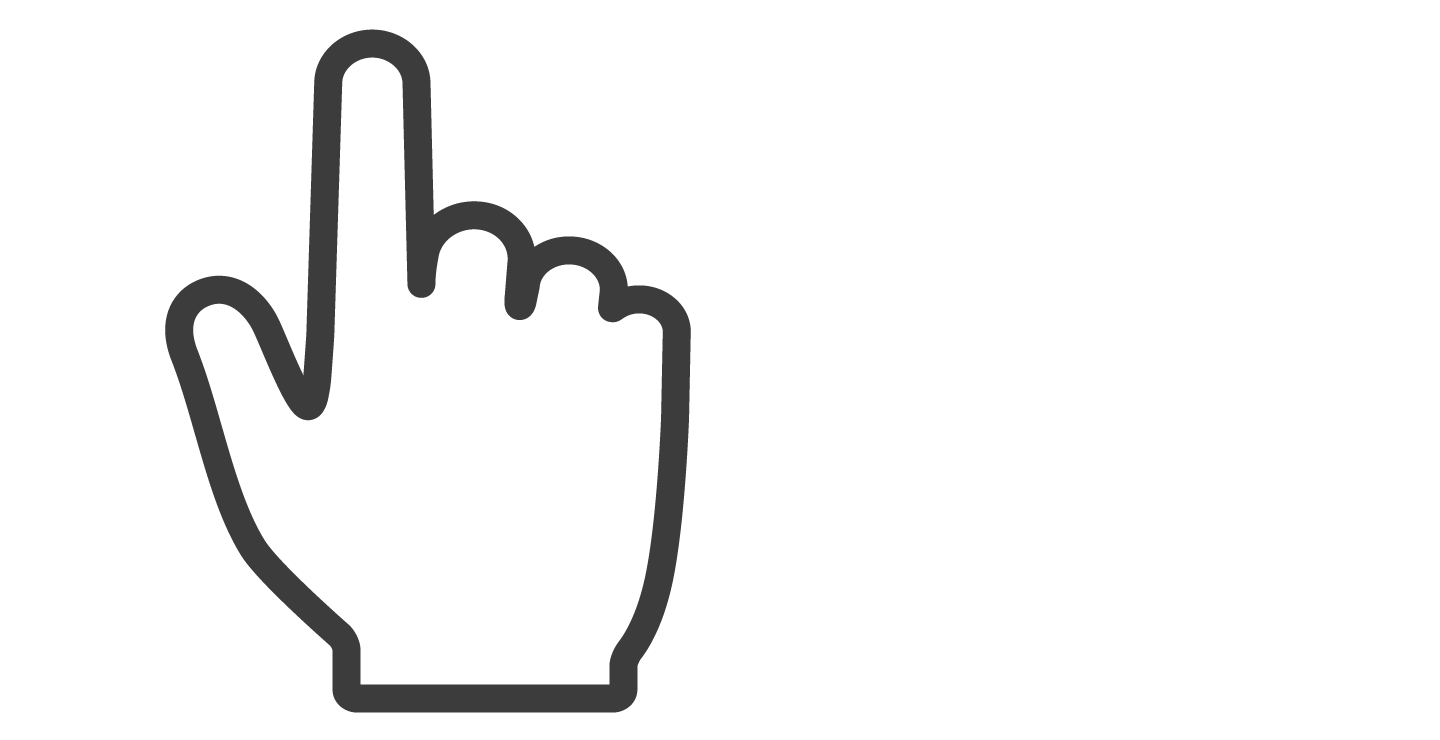Излез од мени со десен клик
Разлика меѓу лев и десен клик

- Вообичаено кликнуваме (click) на нешто на екранот користејќи го левото копче (left button) на глувчето. Тоа го нарекуваме клик заради звукот што го предизвикува.

- Но, понекогаш, кликнуваме и со десното копче (right button) на глувчето. Кога го правиме тоа, на екранот се јавува едно мало мени.
Како изгледа менито со десен клик?
Во зависност од тоа што го правите на компјутерот, менито ќе биде различно. Еве неколку примери за менија со десен клик (right-click menu) (не грижете се ако она што го гледате е различно, можеме да ги отстраниме сите на ист начин).
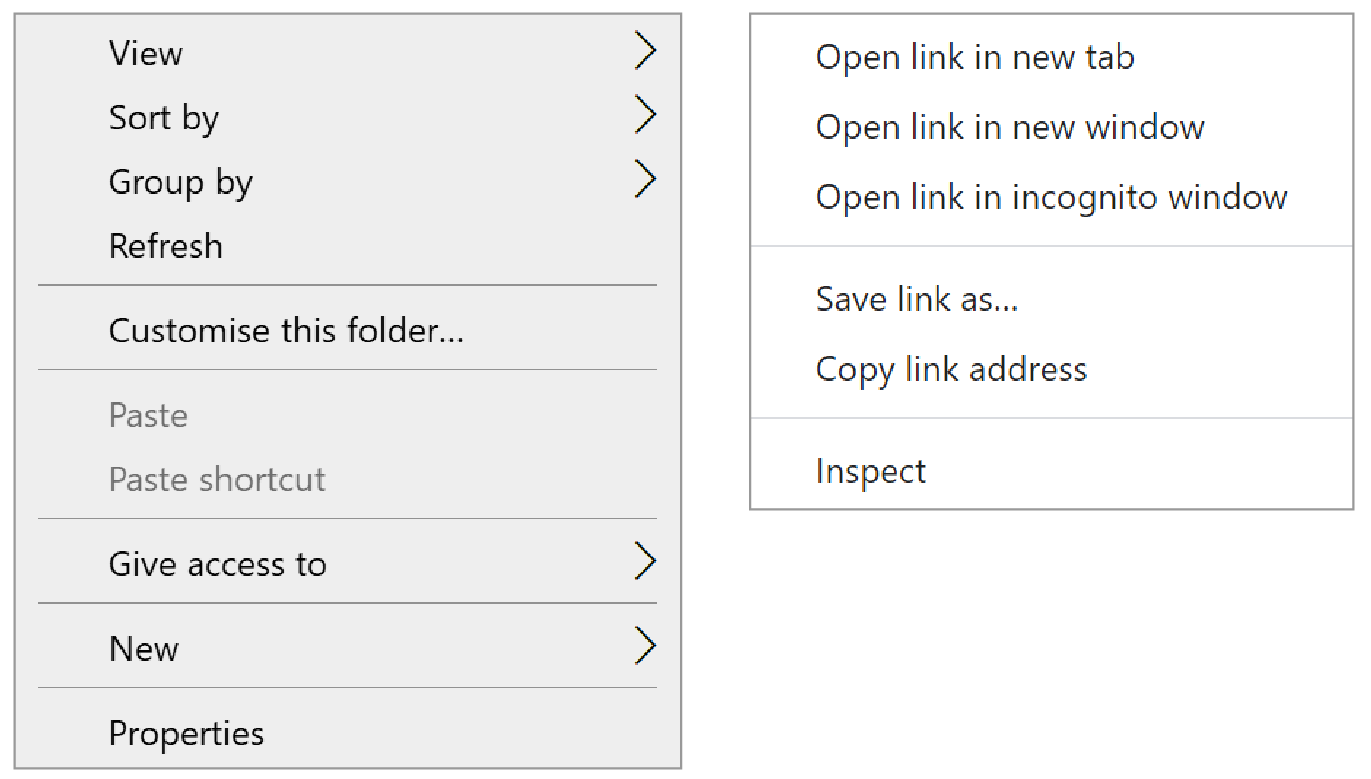
Како можеме да го отстраниме ова мени?
Имаме две опции: со првата ја користиме тастатурата, а со втората глувчето.
Ајде најпрво да ја погледнеме опцијата со тастатура.
Со тастатура
Во левиот горен агол на тастатурата можете да видите копче на кое пишува Esc или esc. Тоа е копчето escape. Притиснете го ова копче еднаш за да го отстраните менито со десен клик (right-click menu).
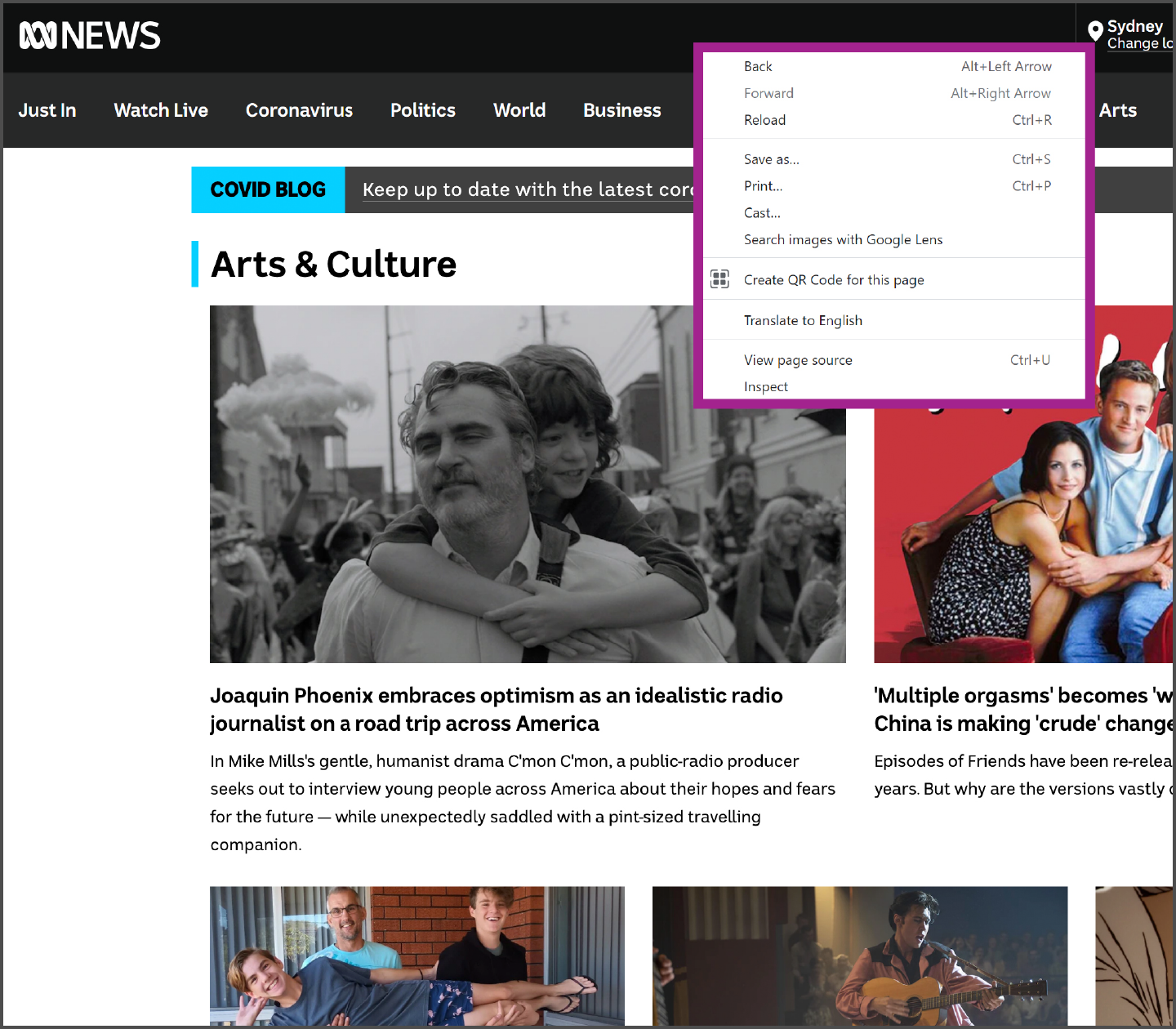
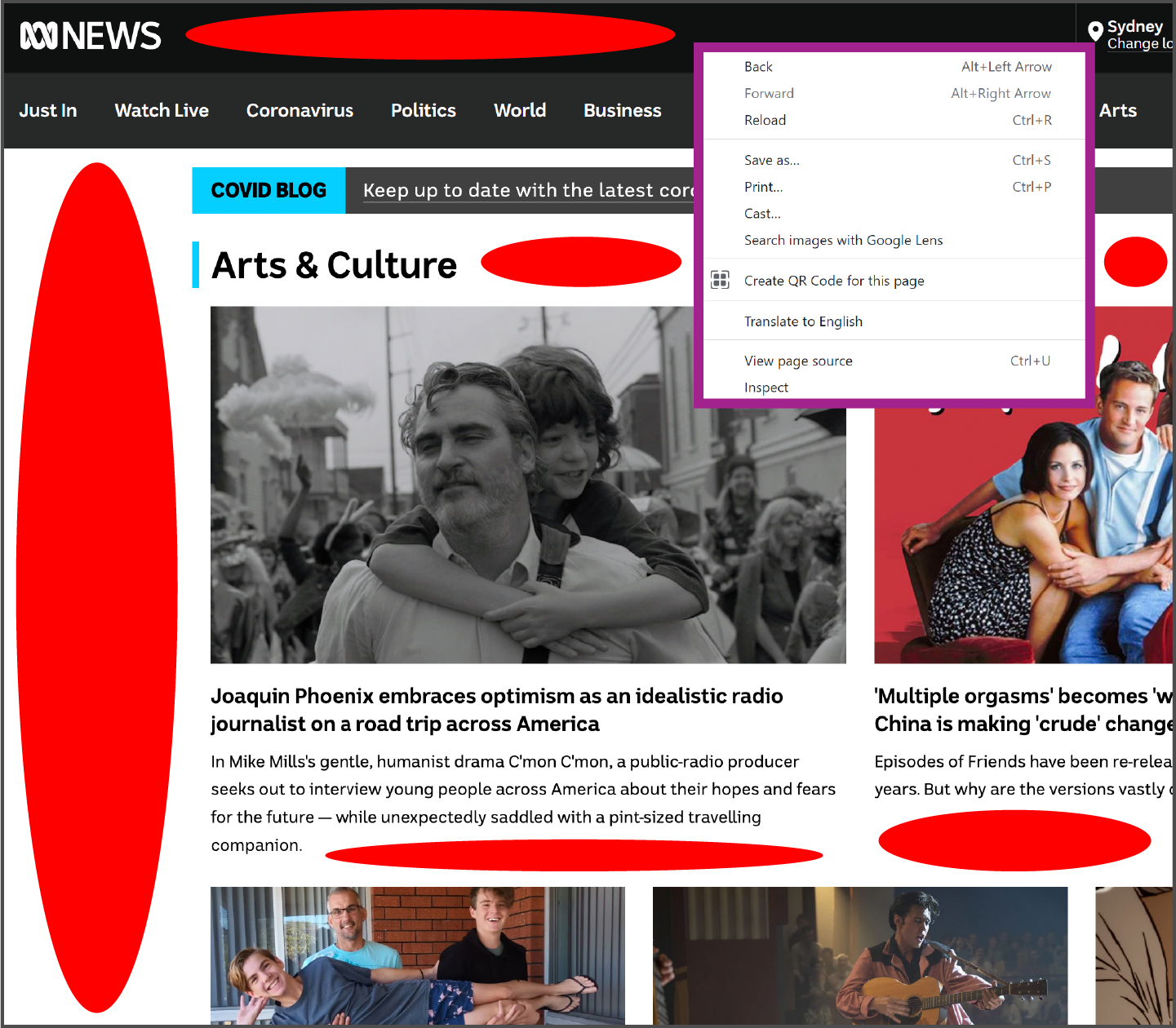
Со глувче
За да го отстраните менито со десен клик, треба да кликнете на левото (left) копче на глувчето на друго место на екранот. Треба да кликнете на целосно празна област (completely blank area) на екранот во која нема текст или слики. Ако кликнете со левото копче на текст или слика, може да бидете насочени на различна веб-страница или во друг дел од вашиот компјутер.
Во нашиот пример отспротива, менито со десен клик се појави бидејќи случајно кликнавме на десното копче на глувчето.
Нашата веб-страница-примерок е полна со текст и слики, па треба да кликнеме со лев клик (left click) во празен (blank) дел на страницата. Во ред е да кликнете во овие црвени овални нагласени области, бидејќи во нив нема текст или слики.
Ако е стрелка (arrow), тогаш можете да кликнете.
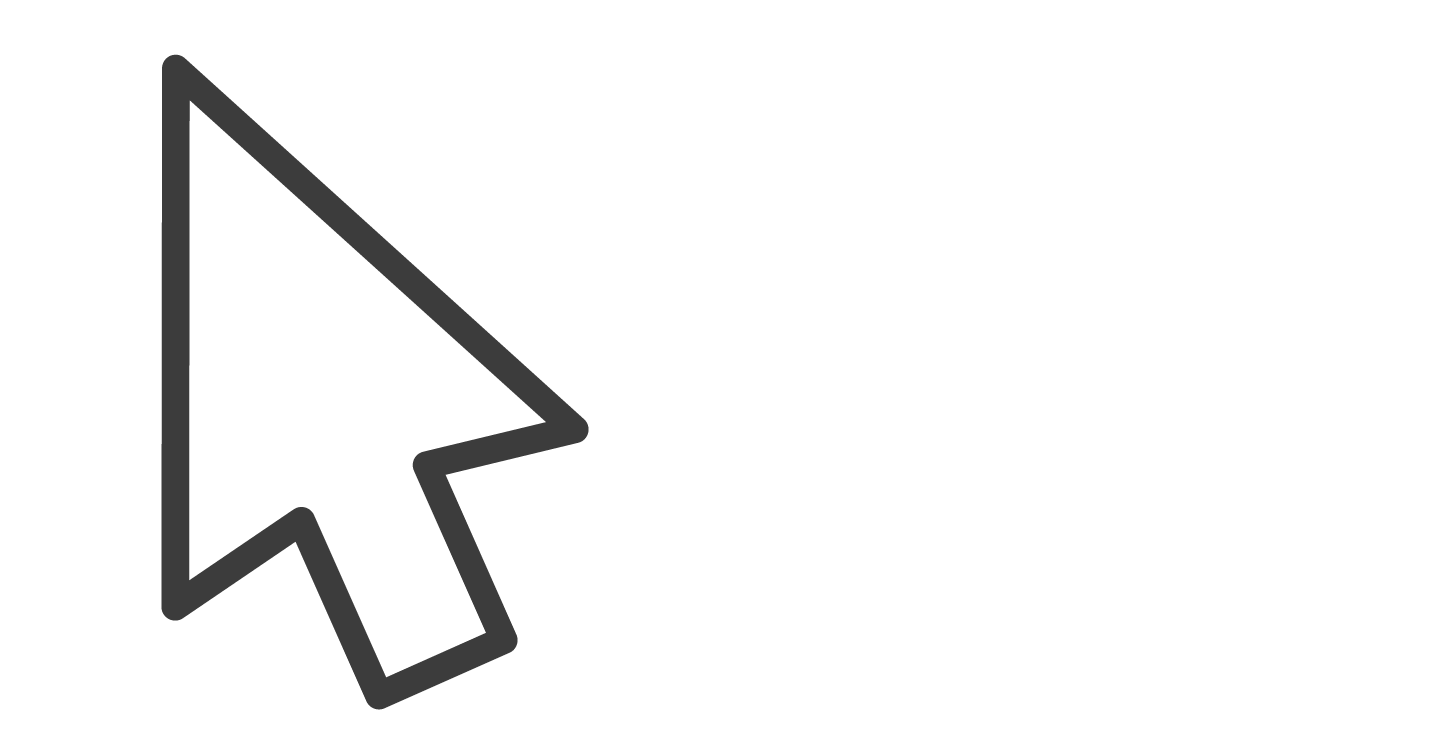
Ако е дланка (hand), ќе бидете пренасочени на друга веб-локација или страница кога ќе кликнете.